Consulta los conectores compatibles con Application Integration.
Usar la vista de lienzo
La vista de lienzo proporciona una interfaz intuitiva y fácil de usar para gestionar tus flujos de trabajo de integración.
Ventajas
La vista de lienzo ofrece las siguientes ventajas:
- Mejora de la capacidad de respuesta de la interacción con el lienzo: con la vista de lienzo, puedes mover tareas y activadores con fluidez, lo que facilita la creación de flujos de trabajo complejos.
- Vista más clara de la integración: el diseño visual actualizado ofrece una vista más clara de la integración.
- Vista de minimapa: con la vista de minimapa, puedes ver la ventana gráfica en relación con el gráfico.
- Integraciones más fáciles de crear: la vista de lienzo ofrece un método intuitivo para añadir una nueva subtarea con un borde de conexión o crear un nuevo borde para una tarea de tu integración.
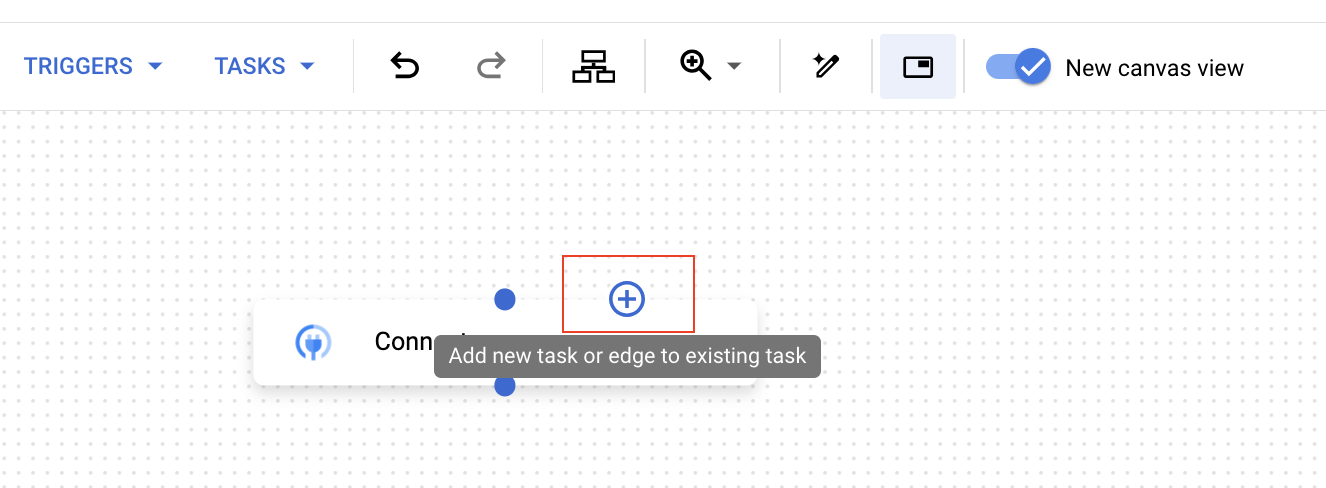
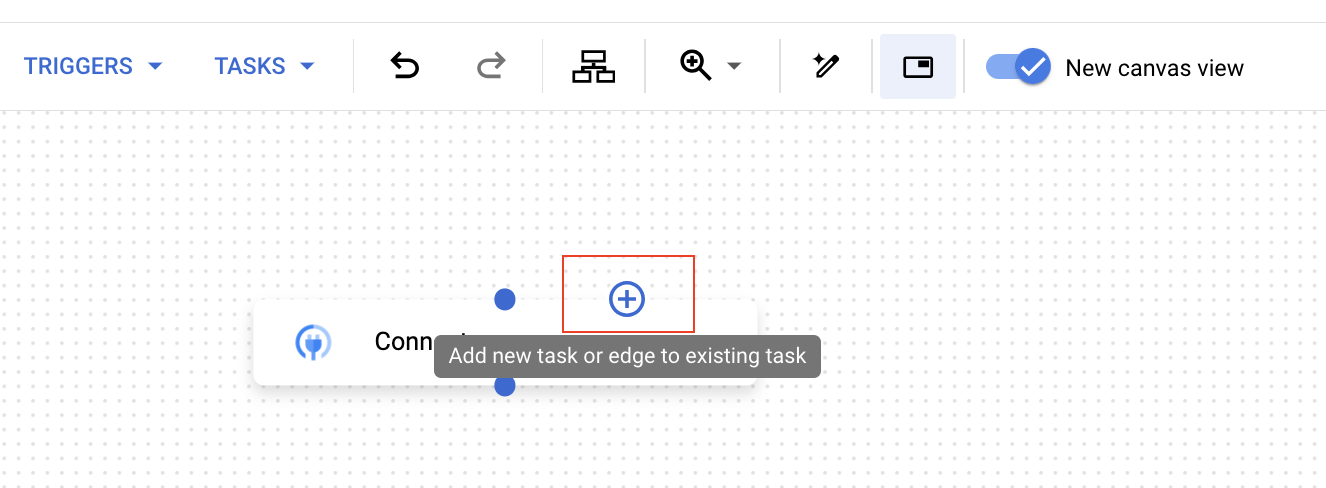
- Mejora de la visibilidad: en el panel de configuración de la tarea, puedes configurar la estrategia de ejecución de esta tarea y la política de ejecución de las siguientes tareas. Para obtener más información sobre estas políticas, consulta Bifurcaciones y uniones.
Usar la vista de lienzo
Para usar la vista de lienzo, sigue estos pasos:
- Abre el editor de integraciones.
- En la barra de navegación, la vista de lienzo se activará automáticamente. Usa el lienzo para crear tu flujo de trabajo de integración.
- Para añadir una tarea o una arista, haz clic en Añadir una tarea o una arista a la tarea actual.
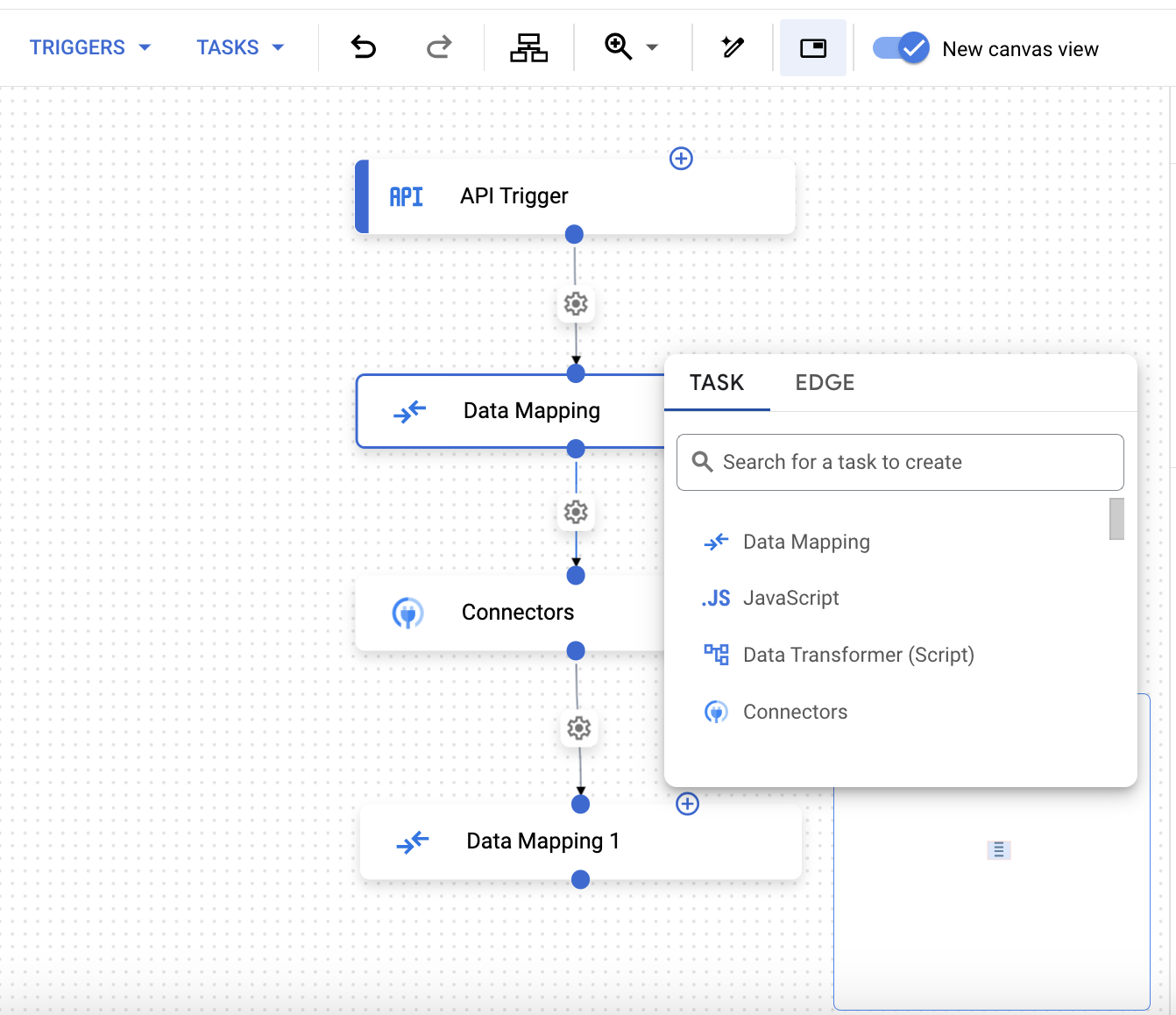
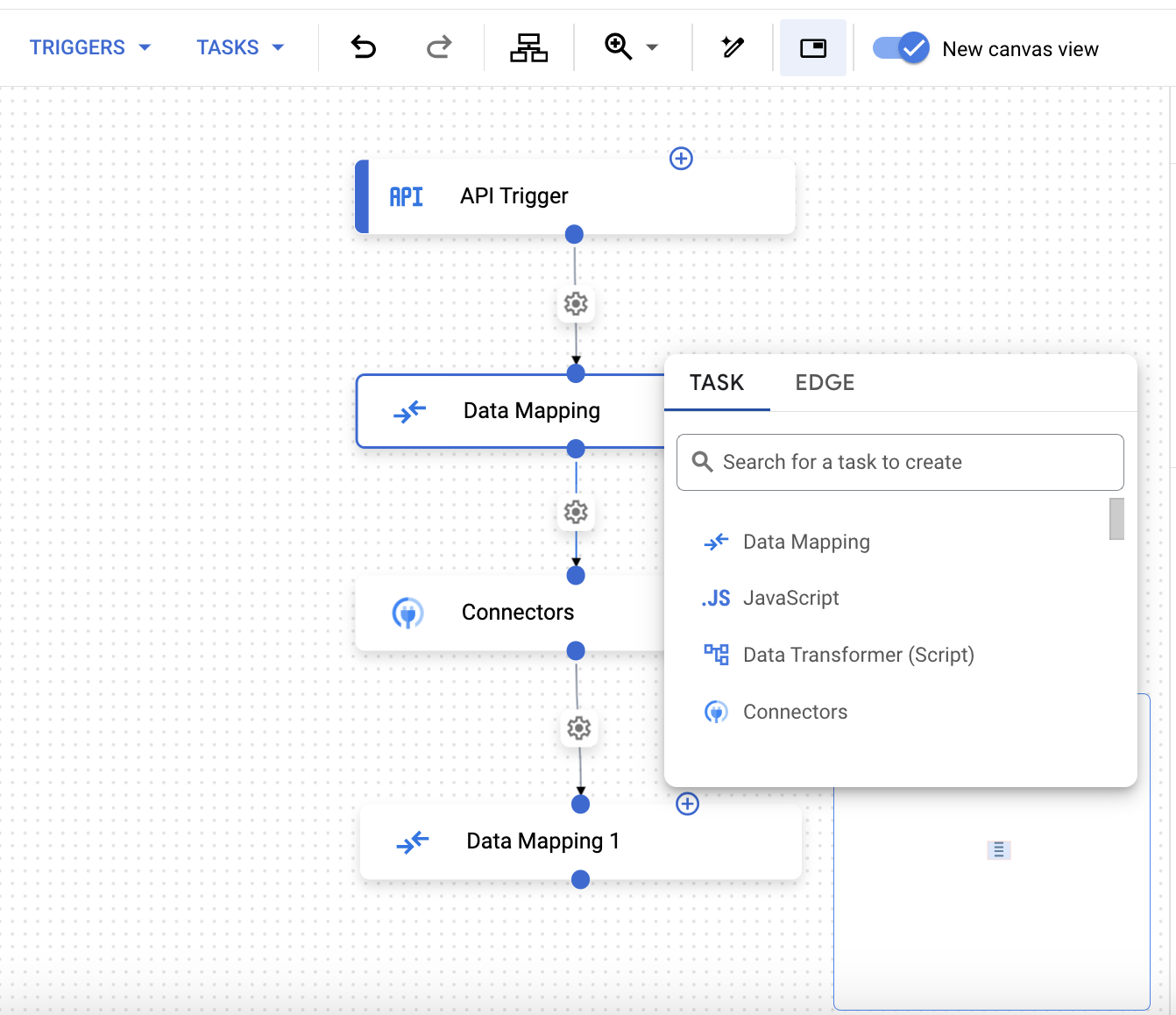
- Si tienes varios activadores en una integración, puedes usar la vista de minimapa para ver la ventana gráfica en relación con el gráfico.
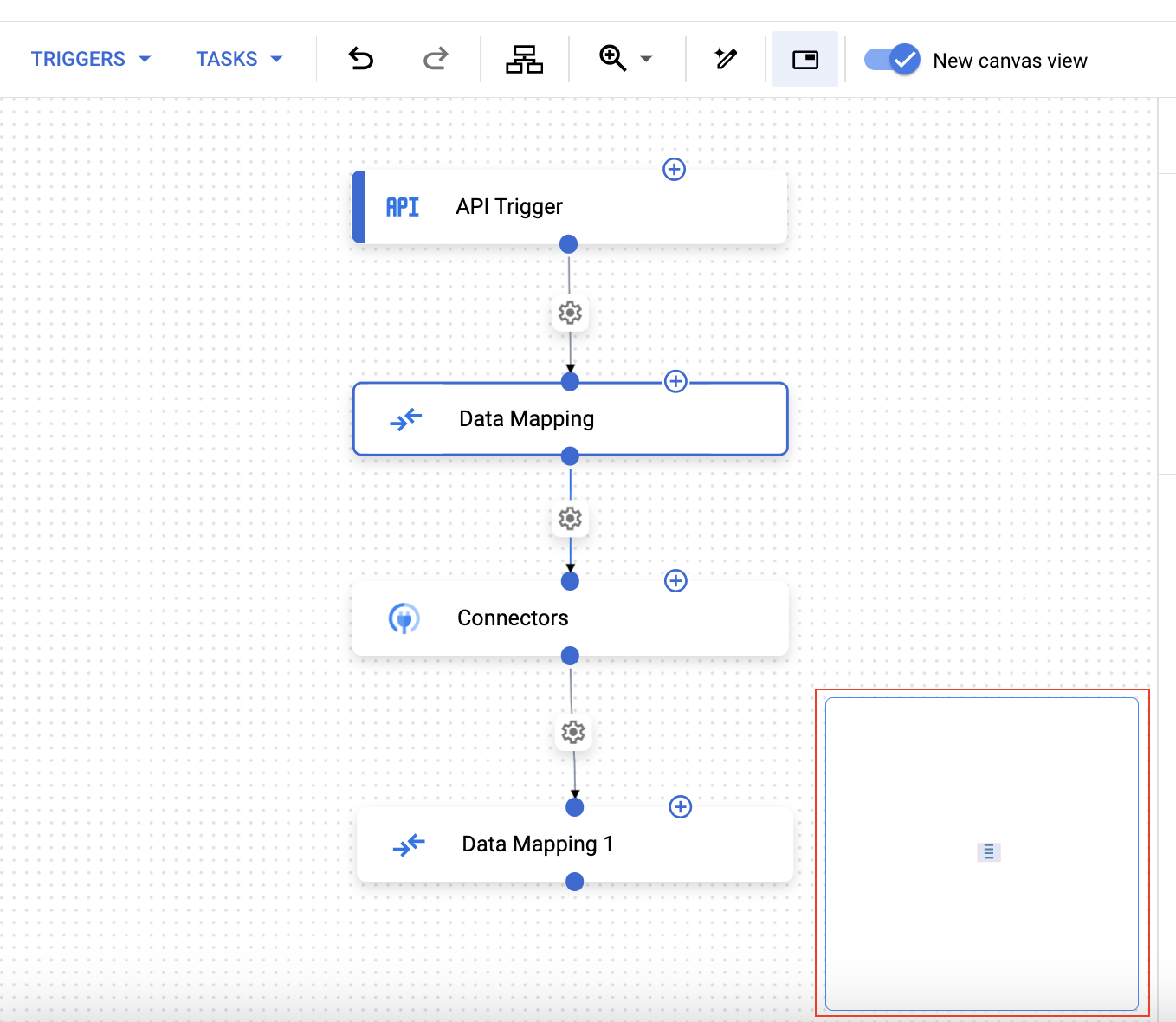
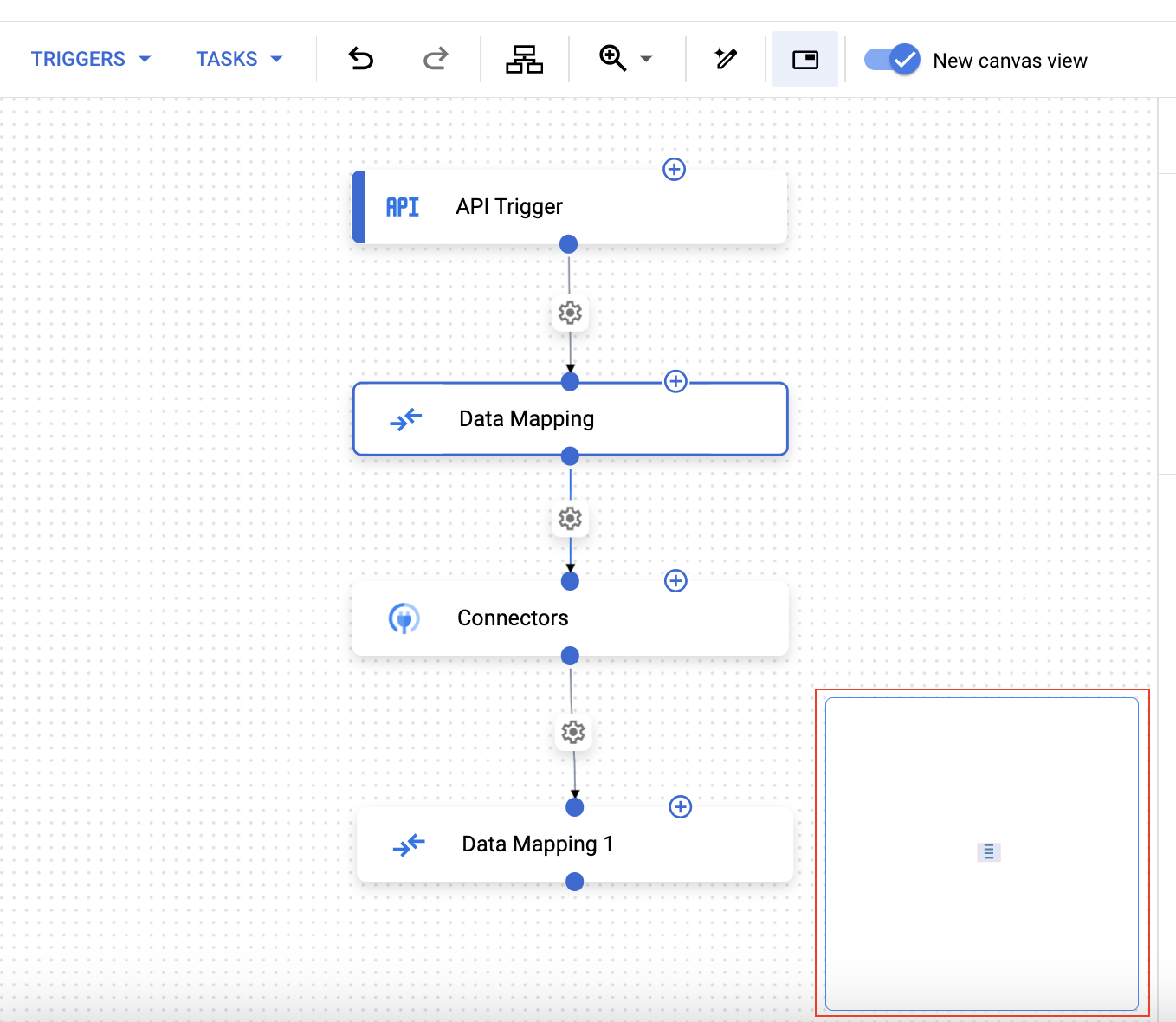
- Para configurar un borde, haz clic en Configurar borde. Si tienes habilitado Gemini, aparecerá un menú emergente similar al de la siguiente imagen que te pedirá que introduzcas algo.
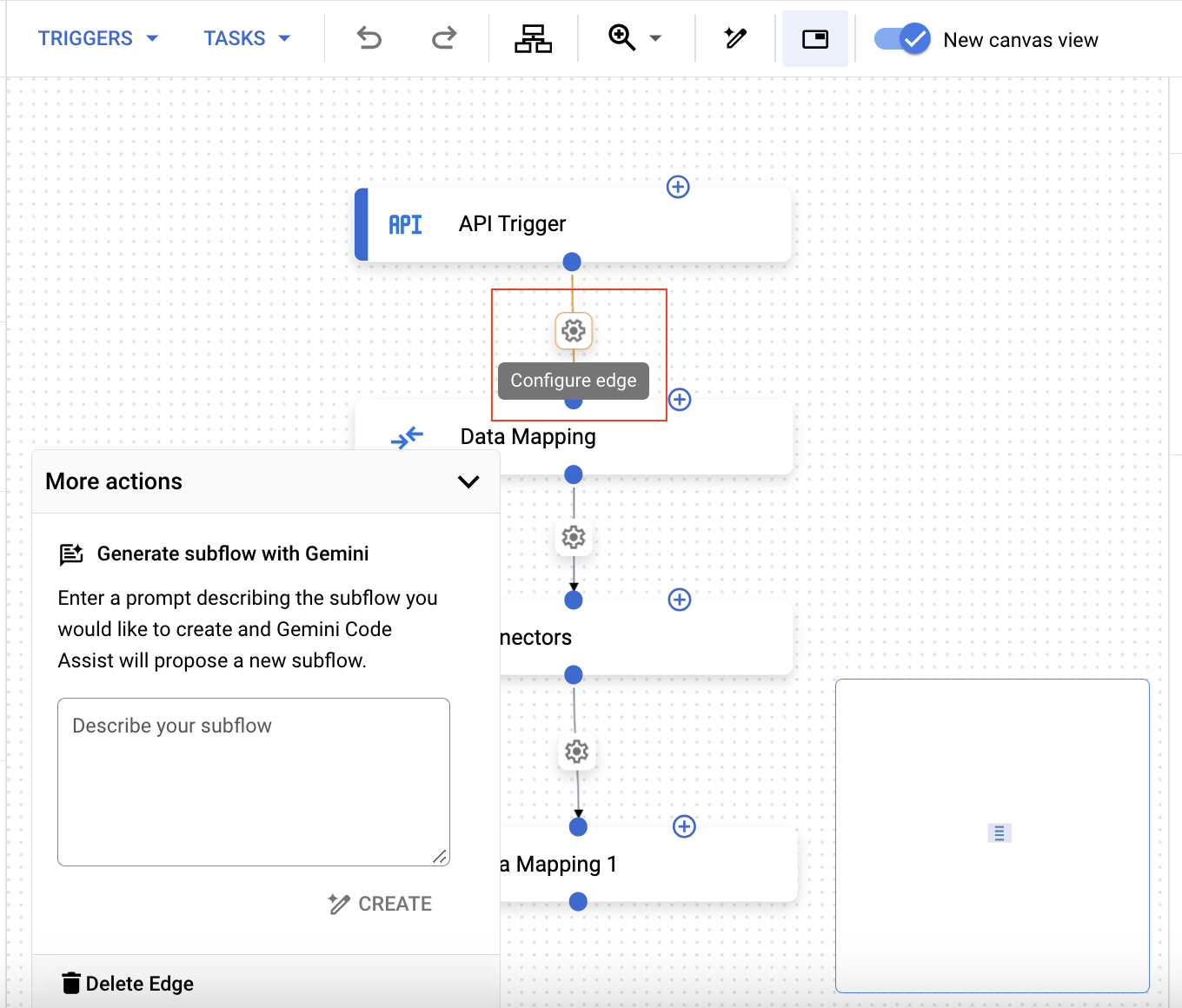
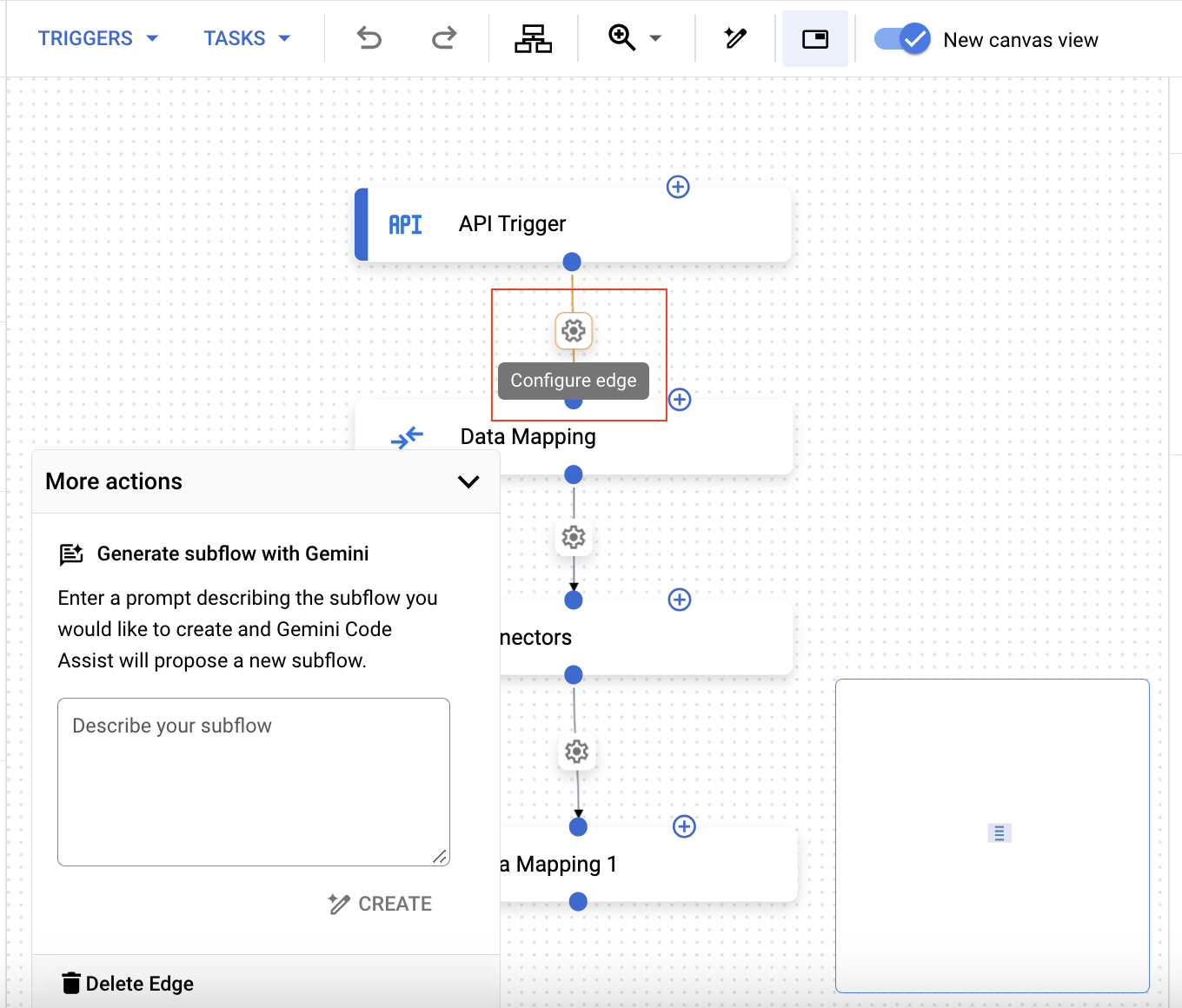
- Para añadir una bifurcación, haz clic en la tarea y, en el panel Configuración de la tarea, despliega Política de ejecución de las tareas siguientes.
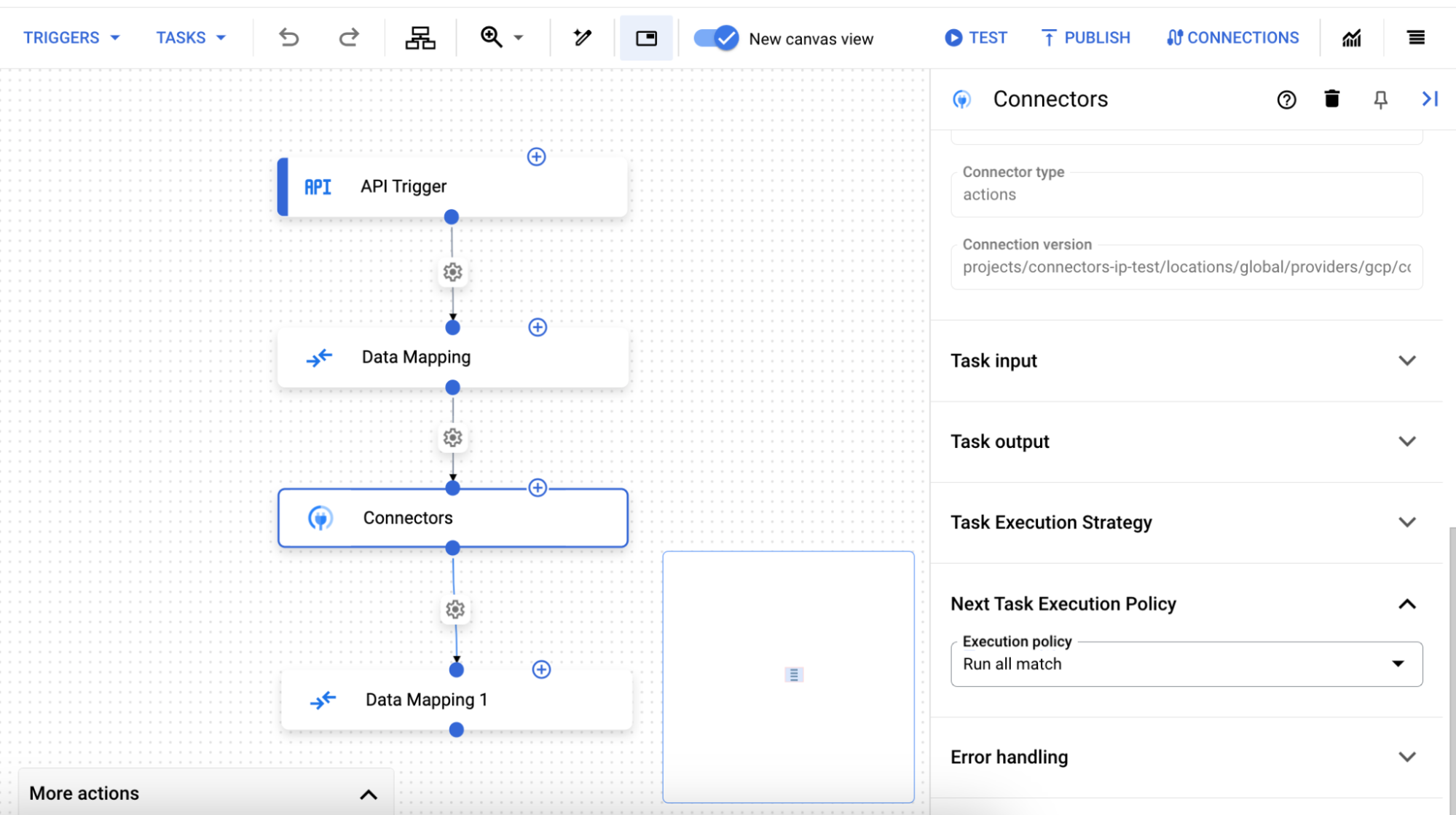
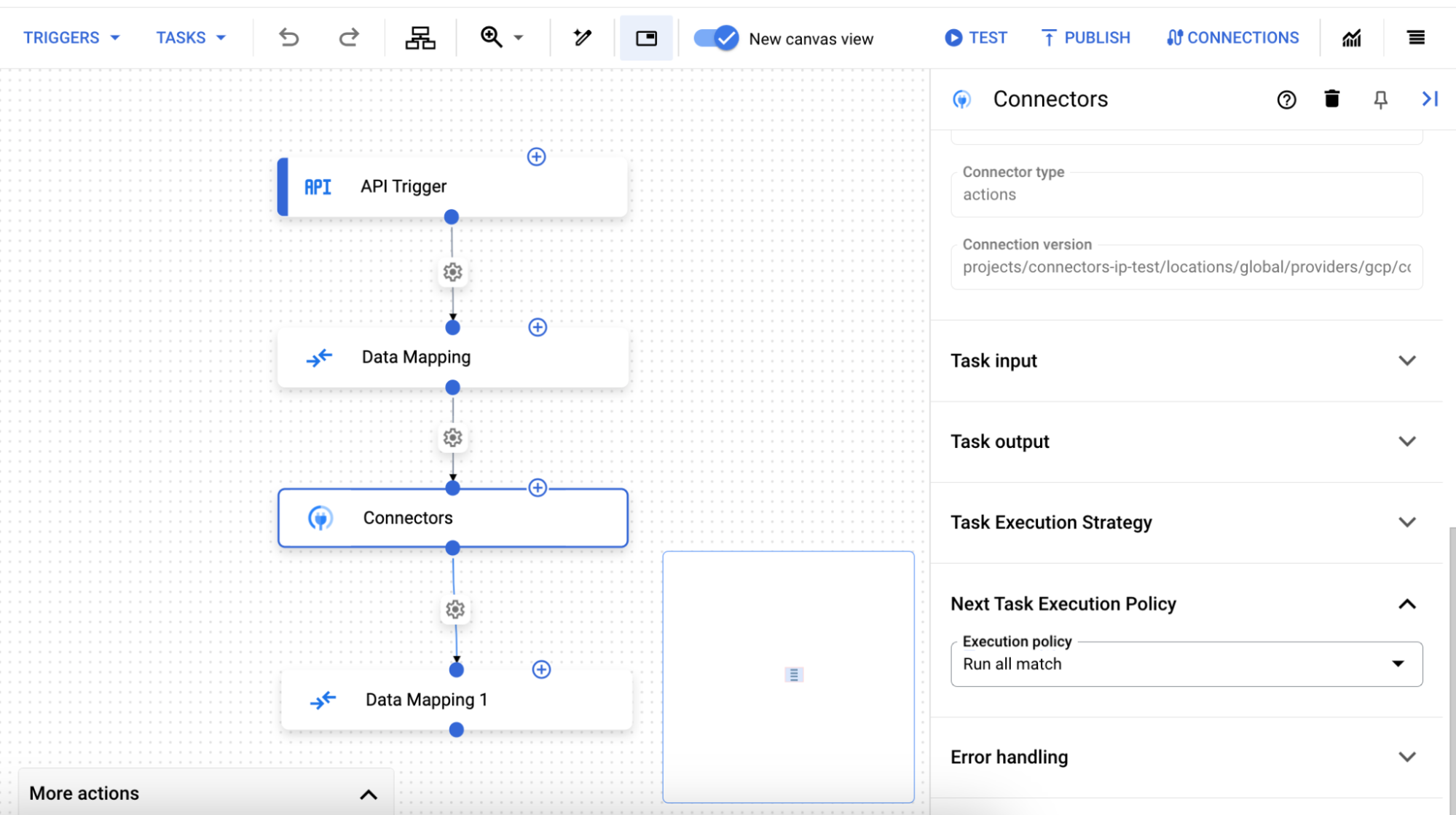
- Opcionalmente, para usar combinaciones de teclas, haz clic en una tarea o un activador en la vista de lienzo. Después, usa las teclas de acceso rápido para actualizar el flujo de trabajo de la integración.
Teclas de acceso rápido
En la vista del lienzo, están disponibles las siguientes combinaciones de teclas:
| Clave | Función |
| Ctrl + C | Copiar |
| Ctrl + V | Pegar |
| Ctrl + Z | Deshacer |
| Mayús + Ctrl + Z | Rehacer |
| Eliminar | Eliminar elemento seleccionado |
Siguientes pasos
- Consulta información sobre el diseño del editor de integraciones.
- Consulta información sobre los conceptos de integración de aplicaciones.

